随着Windows10 21H2逐步转入测试,大量新变化也开始如约而至。在刚刚发布的Windows10 Dev Build 21277版中,一些新元素已经在测试版中出现。接下来,就让我们一起来看一看吧。
1. 全新动画特效
升级21277版后,一个很明显变化就是新增加的窗口动效,这个特效主要来自于窗口和对话框。当你打开/关闭一个新窗口,或是在应用程序里激活某个对话框时,就能看到这一变化。
整个效果类似于Win98时代的“窗口缩放”,相比现版的“消隐”酷了很多。联想到微软曾经提出将在21H2中对Win10 UI进行大改,或许这就是一个前兆吧。
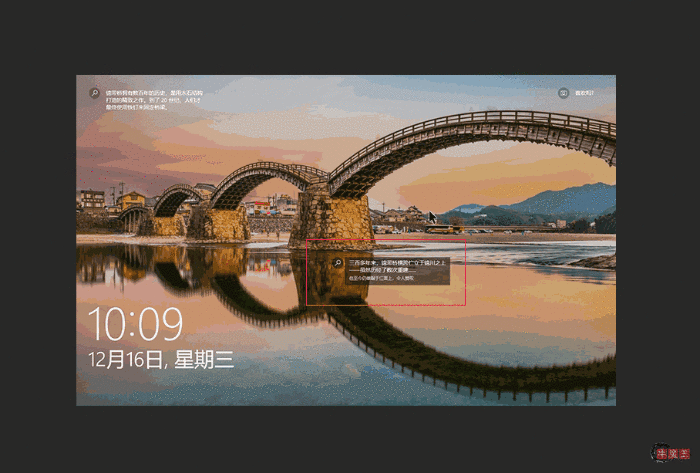
全新的窗口动画
也许是优化的缘故,目前这个特效在我的电脑上还显得有些“卡”,同时其他过渡动画也多多少少出现了一点“迟滞”。总体来说体验不错,但稍微影响心情。
2. “设置”横幅
“设置”面板增加了一个横幅栏,这个在之前的爆料中也曾出现过,只不过这一次是实打实地出现在大家眼前。
横幅包含三大功能:当前已登录账户、Windows更新状态、Rewards。
其中Rewards大家可能比较陌生,它其实是微软的积分奖励制度,用户通过购物、搜索、向Microsoft提意见等方式获取积分,然后再将积分兑换成自己感兴趣的礼品(优惠券、抽奖等),也算是比较接地气的一处改变。
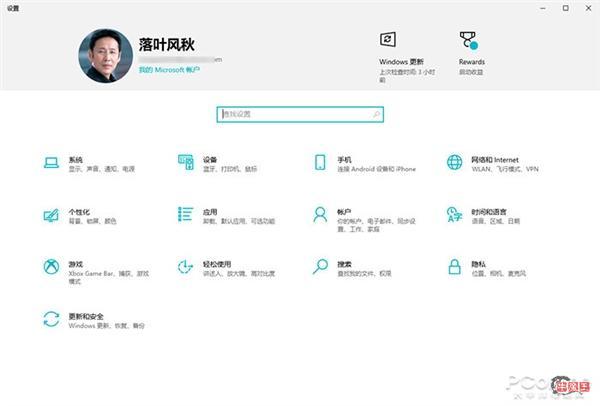
新设置面板顶栏
不过目前这个顶栏是无法自定义的,默认项也不是很吸引人,算是一个小小的遗憾。但抛开实用性不讲,加了横幅的设置面板的确要比之前更有颜值,也算是一个意外的惊喜吧!
3. 锁屏支持搜索
Win10锁屏面板没少被大家吐槽,特别是偶尔出现的文字提示,常被误以为是“广告”!在新版中,微软对这个面板进行了优化,增加了一键搜索功能。如果你对锁屏中提示内容感兴趣,可以直接点击一键进入它的详情页面(Bing搜索)。
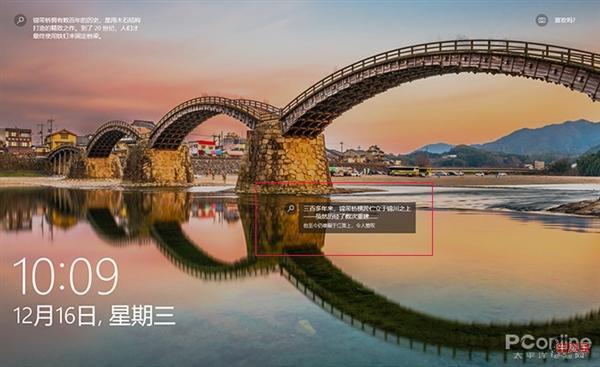
锁屏文字中增加了一键搜索功能
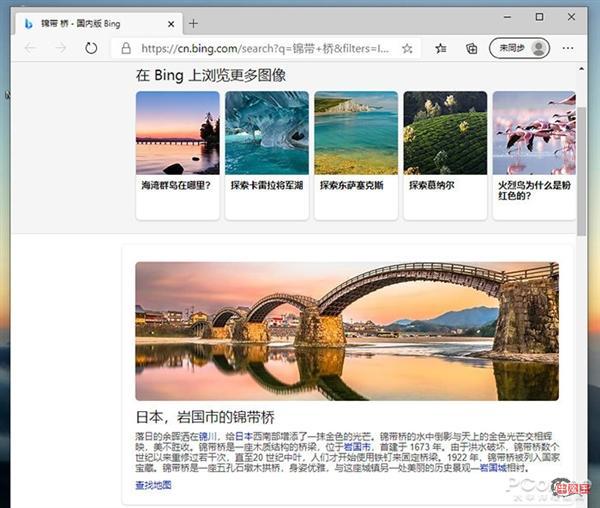
点击显示详情
4. 在线语音识别
“在线语音识别”增加了一个新选项,可以通过向微软提供自己的语音剪辑片断,来提升系统对自己声音的辨识度。这项功能其实类似于手机端的语音助理,只不过不再需要额外练习。
特别是一些口语化严重的用户,多少能够提升一些语音识别的精准度。不过以目前Win10的态势而言,个人觉得首当其冲还是要把小娜这样的生态环境维护好,毕竟再牛X的功能没有载体也是白搭!
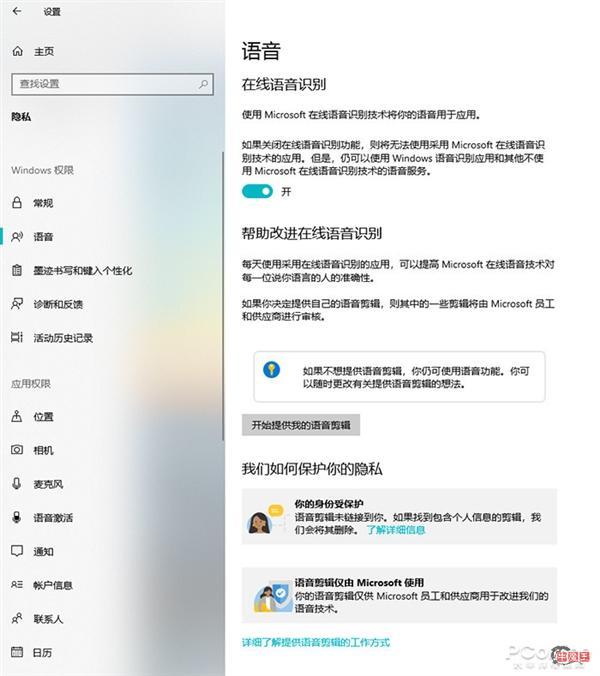
支持录制自己的声音,提高语音识别率
5. “摇动最小化”失效
“摇动最小化(Aero Shake)”最早起源于Win7,当时也算是Windows Aero UI的一大创新。通过“摇动”当前窗口,可以快速最小化其他窗口,能够一定程度上提高窗口操作的工作效率。不过这项功能虽酷,可事实上并没有多少人使用。而这次微软也下定决心,在这一版中将其下架。

曾经经典的“窗口摇一摇”已下架
6. “存储感知”支持自动清理
新版对“存储感知”页面进行了重构,相比现版更加精简且有条理。基本功能和现版相似,唯一的区别就是增加了一个文件自动清理选项。
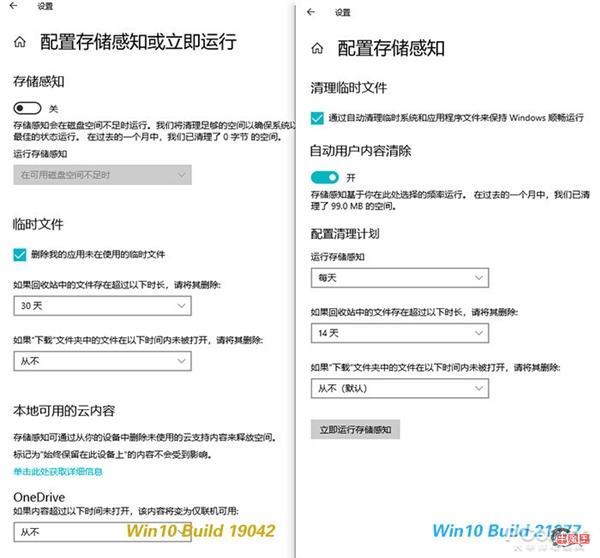
新旧两版“存储感知”对比(左:20H2 右:开发版)
7. “天气”图标改进
“天气”APP有了一点小小改进,仔细观察的话,你会发现新版天气图标和旧版有所区别,看上去更有立体感了。此外如果打开的是一个美国城市,还有相应的灾害预警。当然从本质上说,这个还是属于本地化资讯,类似于现版的Cortana。后期能否接入国内城市,还要看微软的本地化战略。

天气图标和旧版比有了明显变化
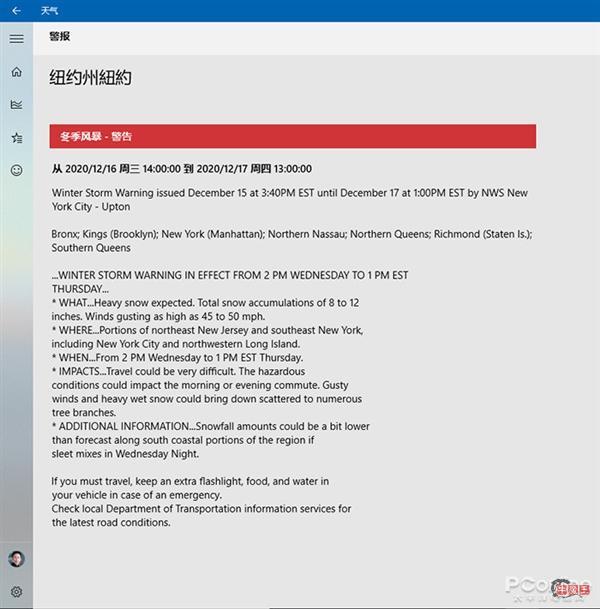
部分国外城市弹出的灾害预警
8. 安装界面的变化
Win10 Build 21277在安装界面增加了一项设备用途选项,可以让我们在正式操作前,首先定义好电脑的用途。这项功能其实有点像之前的网络设定,以方便系统提前对一些默认组件及设置进行调整。
其实能走出这一步,也算是微软在战略上的一次突破了。毕竟之前的Windows就像一个大杂烩,无论用户干什么,系统都会给出同一套配置。当然这里也并不是说,选择某一项后就无法再进行其他操作了,仅仅是让系统更顺手一些而已。
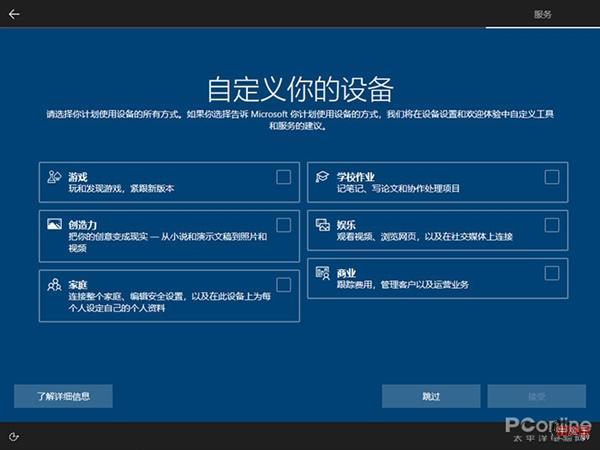
安装界面新增设备用途
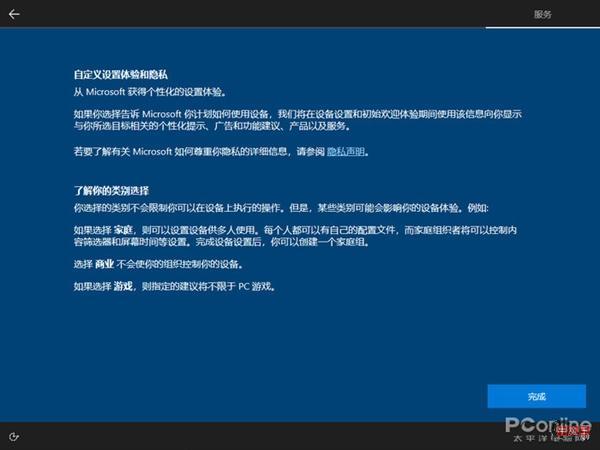
Win10中有关该功能的解释,但并未透露更多消息
9. 更多的应用权限控制
新版增加了更多应用权限控制,同时也扩展了部分注释文案。其中“屏幕截图边框”和“屏幕截图和应用”是新增加的两项内容,允许用户对截图权限进行控制。
当然和其他权控功能一样,这里的限制也仅限于通过Microsoft Store安装的应用。至于用户手工安装的Win32应用,仍然无法控制。
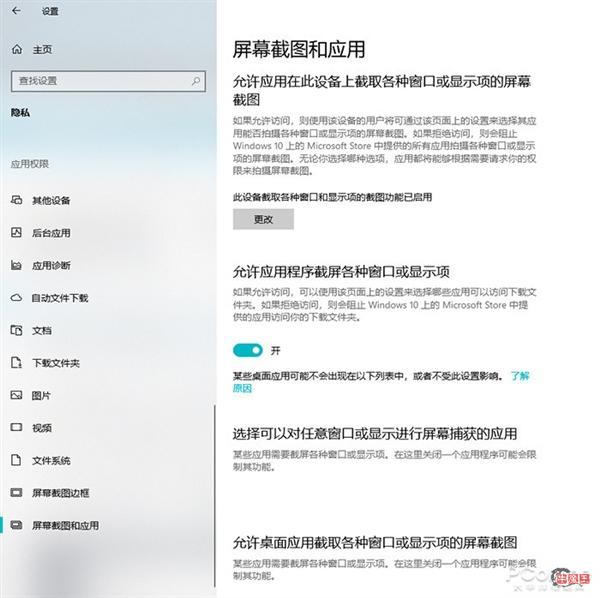
更多的应用权限控制
10. 更强大的中国版地图
一直以来,Win10内置地图都是一个尴尬的存在,毕竟前有高德百度,后面又面临着Win10生态的欠缺。记得几年前Win10内置地图还哪儿都查不了,连最基础的导航也和高德等有着天壤之别。
但从目前的表现看,新版在这一方面已经有了很大提升。比方说它的定位,相比之前就要准确很多。导航规划与公交路线也要比之前版本更加详细。至于新增加的路况提示与未来出发时间,也算是比较实用的几处变化。此外还有3D建筑物模型、多标签、Windows Ink等,都为这款应用加了不少分。
但话又说回来,相比摸爬滚打十几年的国内地图厂商,Win10地图在细节展示上仍然是个短板,无法显示楼牌号、商铺信息大大不够、不支持图片或全景图、没有预测以及AI智能避让……。
最关键的是无法满足国内用户对Android、iOS客户端的需求,这几点大大限制了这款应用的使用范围。
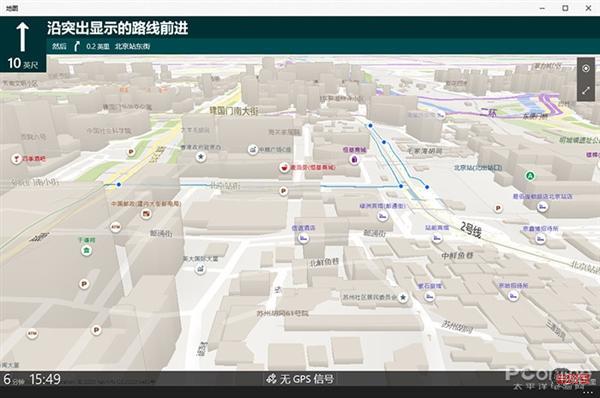
更新后的Win10内置地图(中国版)
11. 新增“立即开会”
“立即开会”是新版Win10中一项类似于远程会议的功能,正如其他热推功能一样,它也被设计在了任务栏的最右侧。这项功能原本是微软NetMeeting的升级,但毕竟有了Skype,重任自然给了它。
总体来说,会议的创建与加入还是比较方便的,不需要打开Skype,直接在任务栏上就能完成。而且由于有Skype的背书,流畅度与功能方面也不必担心。但对于每天被微信、钉钉包裹着的国内用户来说,究竟有多少人会使用它呢!

新增加的“立即开会”
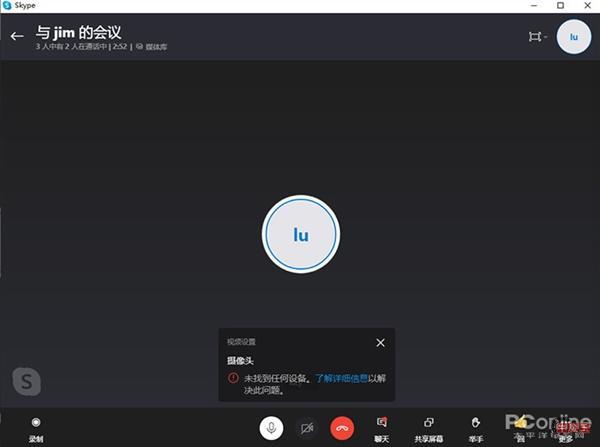
视频会议中
12. 搜索面板升级
搜索面板增加了Quick searches(快速搜索)栏,主要是为配合Win10搜索面板里的网页搜索预览功能,比方今日热闻、当前天气、历史上的今天等等。
不过由于网页搜索预览目前仅能在北美区使用,因此中文界面下是看不到这项变化的,需要手工将Win10区域调整为“美国”。
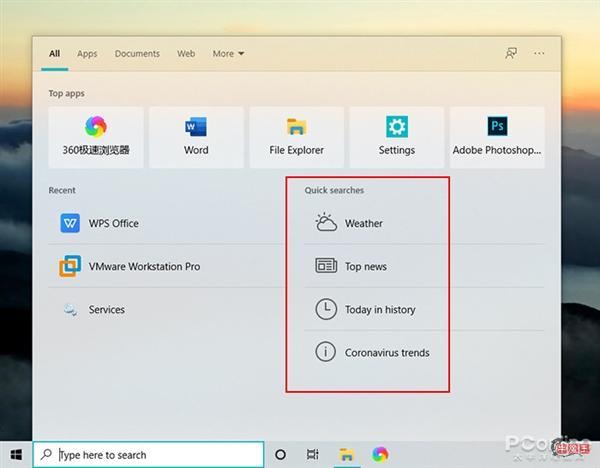
搜索面板增加了“快速搜索项”
13. 全新的电池选项
和MacOS的电池管理相比,Win10的电量管理实在难登大雅之堂。在一张泄露图中,我们看到了一个全新的电量指示面板,它可以通过时间段生成设备电量消耗图,同时支持7天或24小时图表统计。
除此之外,还有屏幕打开、屏幕关闭、睡眠模式等模式的统计结果。总之借助这项功能,我们可以快速了解哪个时间段设备的电量消耗最快,哪一天工作量更大等等。
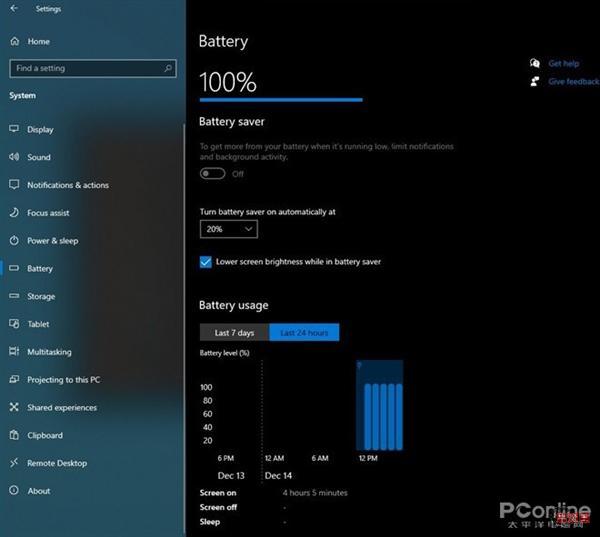
新增加的电池指示器
写在最后
总体来说,微软这一次给出的变化还是蛮多的,虽然传说中的“太阳谷”(Win10 21H2全新UI)并未出现,但已经相当令人惊喜了。
需要说明一点的是,由于部分功能仅限于北美区使用,因此要想体验的小伙伴,需要首先将Win10区域修改为“美国”,并且下载英文显示语种。
感谢您的来访,获取更多精彩文章请收藏本站。


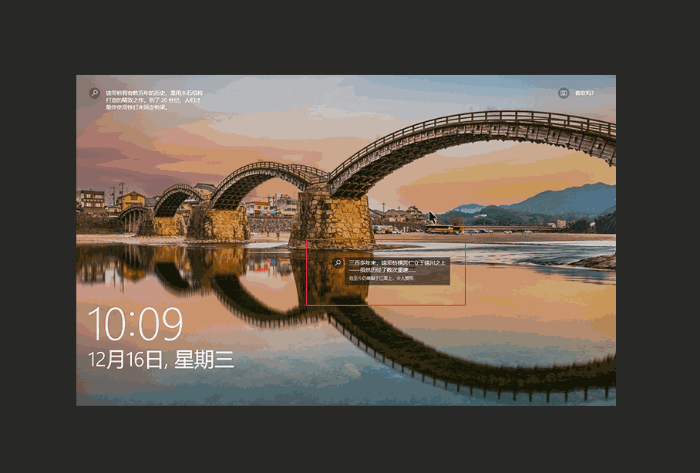









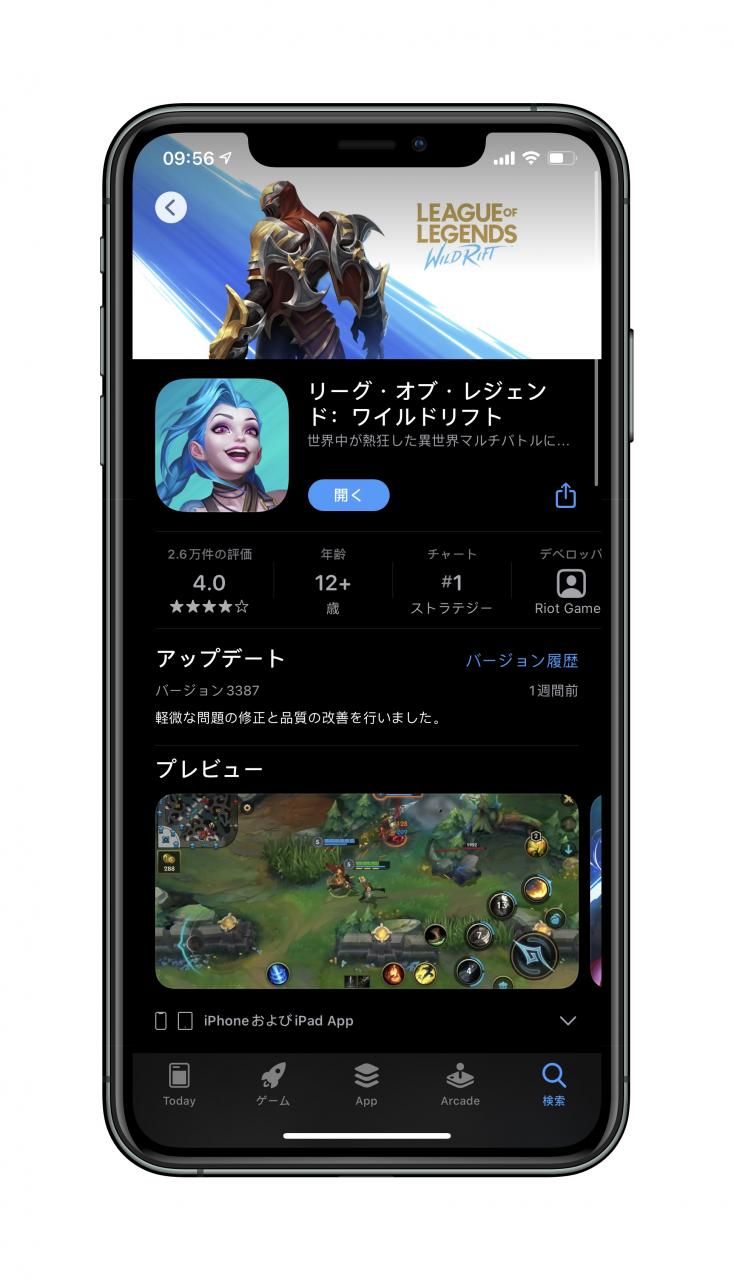

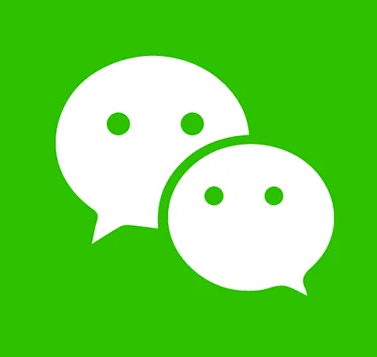

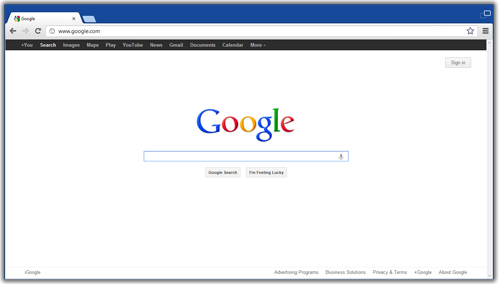
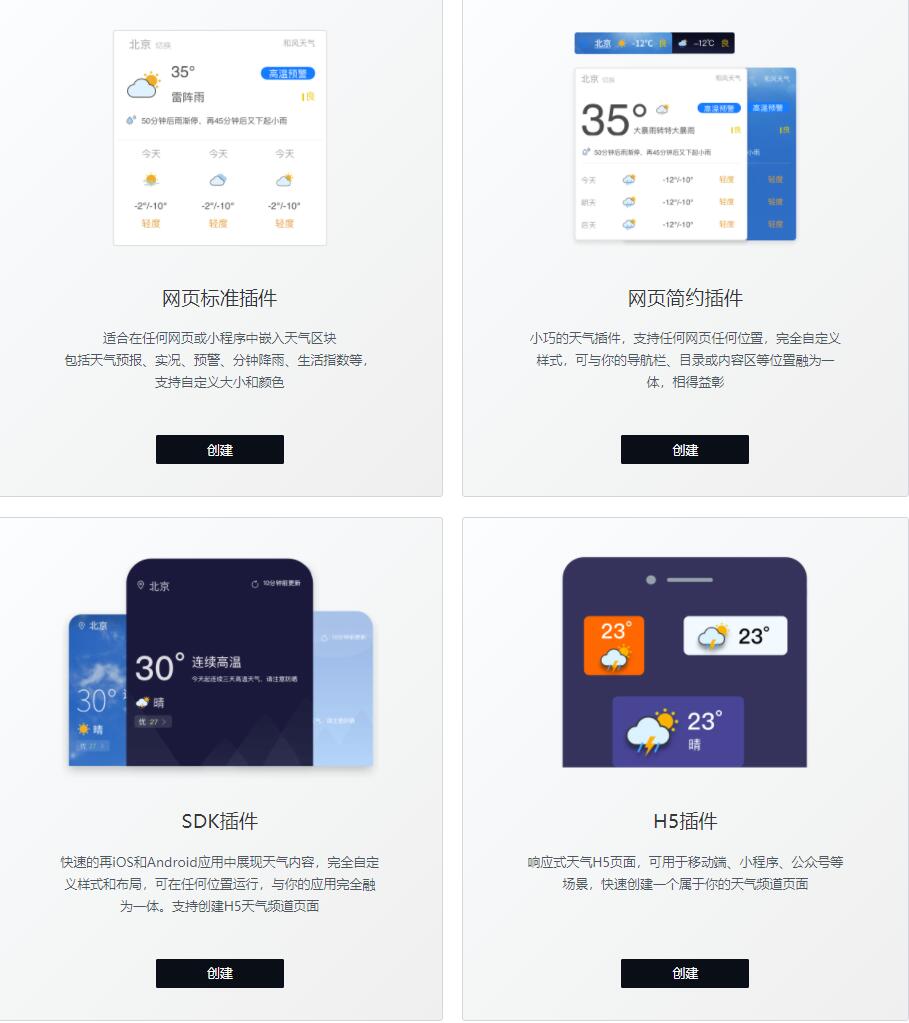



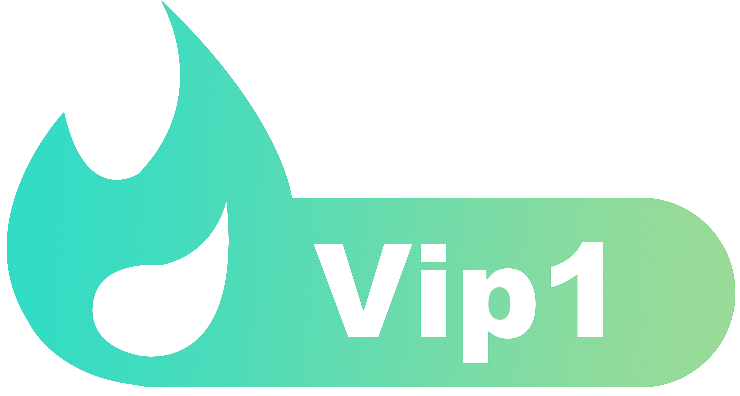


暂无评论内容